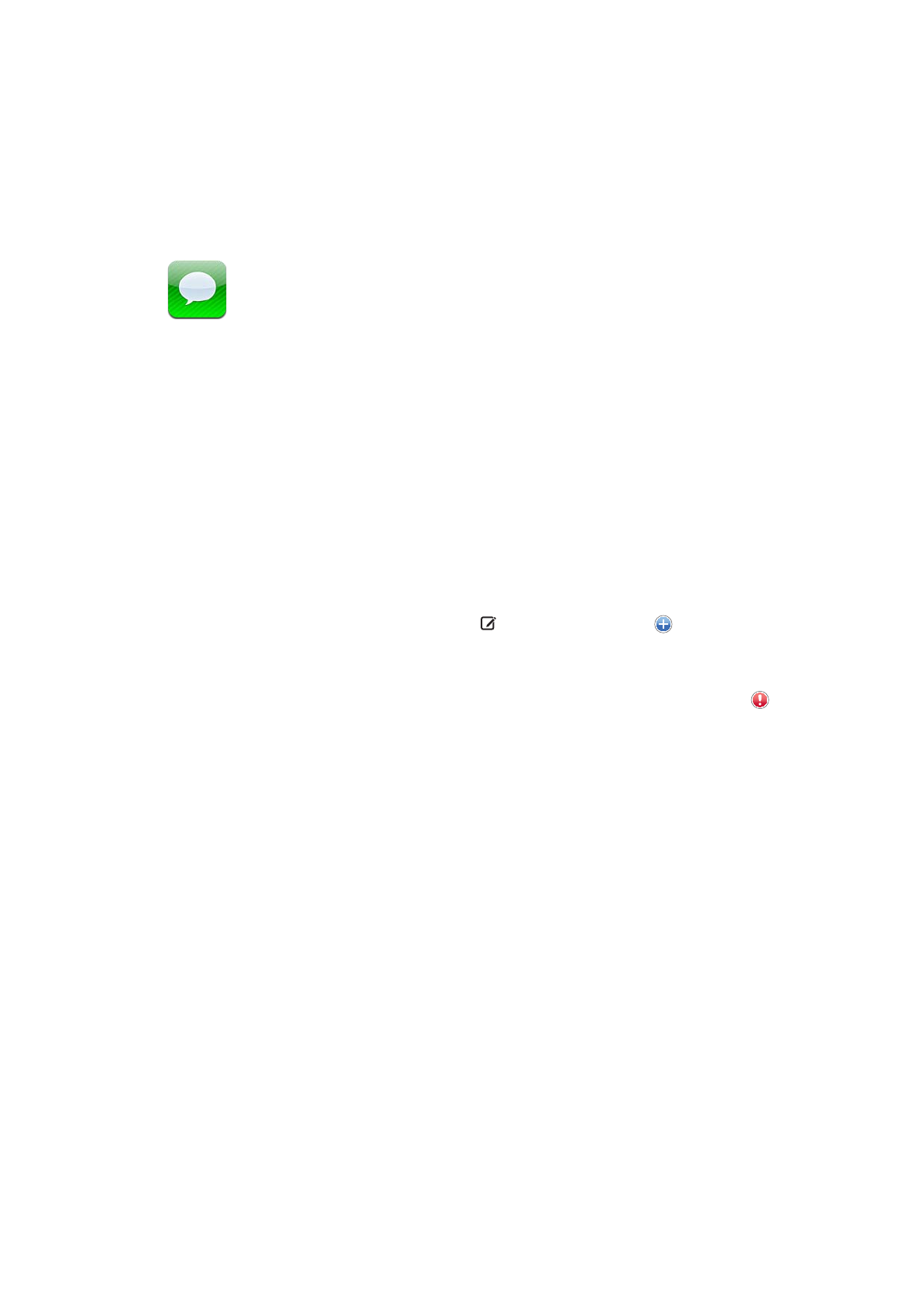
Wysyłanie i odbieranie wiadomości
Program Wiadomości i usługa iMessage umożliwiają wysyłanie wiadomości tekstowych do innych
użytkowników systemu iOS 5 przez sieć Wi-Fi lub sieć komórkową. Wiadomości mogą zawierać
zdjęcia, nagrania wideo i inne dane. Można także sprawdzać, kiedy druga osoba pisze oraz
powiadamiać innych o przeczytaniu ich wiadomości. Wiadomości iMessage są wyświetlane na
wszystkich urządzeniach z systemem iOS 5 zalogowanych do tego samego konta, a więc można
rozpocząć rozmowę na jednym urządzeniu i kontynuować ją na innym. Wiadomości iMessage są
również szyfrowane.
Uwaga: Mogą one podlegać opłatom za przesyłanie danych przez sieć komórkową lub innym
dodatkowym opłatom.
Wysyłanie wiadomości tekstowej Stuknij w , a następnie stuknij w i wybierz kontakt,
przeszukaj kontakty, wprowadzając nazwę, albo wpisz ręcznie numer telefonu lub adres email.
Wpisz treść wiadomości, a następnie stuknij w OK.
Uwaga: Jeśli nie można wysłać wiadomości, wyświetlona zostanie plakietka alarmu . Gdy na
pasku adresu widoczna jest ta plakietka, upewnij się, że wprowadzone zostały prawidłowe dane
odbiorcy, korzystającego z systemu iOS 5 (imię kontaktu, numer telefonu lub adres email). Podczas
trwania rozmowy możesz stuknąć w ikonę ostrzeżenia, aby spróbować ponownie wysłać tę
wiadomość.
53
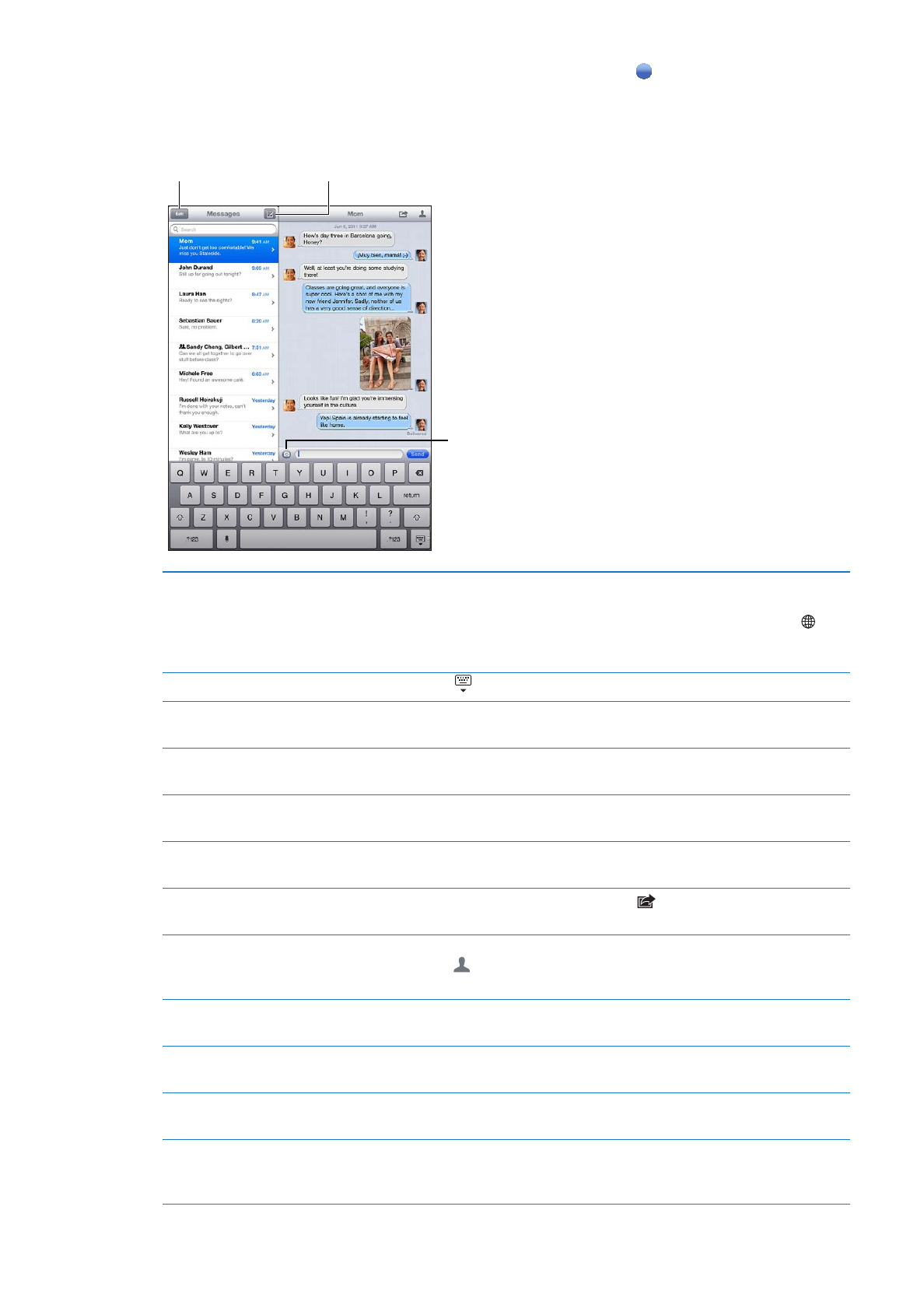
Rozmowy są zachowywane na liście Wiadomości. Niebieska kropka wskazuje nieprzeczytane
wiadomości. Stuknij w rozmowę, aby ją wyświetlić lub kontynuować. Wiadomości wychodzące,
przesyłane w ramach rozmowy iMessage, oznaczane są kolorem niebieskim.
Stuknij w przycisk
edycji, aby edytować lub
przekazać rozmowę.
Stuknij w przycisk
edycji, aby edytować lub
przekazać rozmowę.
Stuknij w przycisk
tworzenia wiadomości, aby
rozpocząć nową rozmowę.
Stuknij w przycisk
tworzenia wiadomości, aby
rozpocząć nową rozmowę.
Stuknij w przycisk
dołączania
multimediów, aby
dołączyć zdjęcie
lub wideo.
Stuknij w przycisk
dołączania
multimediów, aby
dołączyć zdjęcie
lub wideo.
Używanie znaków emoji
Wybierz Ustawienia > Ogólne > Klawiatura > Klawiatury narodowe > Dodaj
klawiaturę, a następnie stuknij w Emoji, aby udostępnić tę klawiaturę. Aby
wprowadzić znaki emoji podczas wpisywania wiadomości, stuknij w
w celu wywołania klawiatury emoji. Zobacz „Przełączanie klawiatur“ na
stronie 142.
Ukrywanie klawiatury
Stuknij w w prawym dolnym rogu.
Wznawianie poprzedniej rozmowy
Stuknij w rozmowę na liście Wiadomości, a następnie wpisz wiadomość i
stuknij w OK.
Wyświetlanie poprzednich
wiadomości w rozmowie
Stuknij w pasek statusu, aby przewinąć na samą górę ekranu. Następnie
stuknij we Wczytaj starsze wiadomości.
Odbieranie wiadomości iMessage
przy użyciu innego adresu email
Wybierz Ustawienia > Wiadomości > Odbieraj pod > Dodaj inny email.
Otwieranie łącza przesłanego
w wiadomości
Stuknij w łącze. Łącze może np. otwierać witrynę internetową w Safari lub
pozwalać na dodanie numeru telefonu do listy kontaktów.
Przekazywanie rozmowy
Zaznacz rozmowę, a następnie stuknij w
. Zaznacz fragmenty rozmowy,
które chcesz uwzględnić, i stuknij w Przekaż.
Dodawanie osoby do listy
kontaktów lub udostępnianie jej
danych kontaktowych
Stuknij w numer telefonu lub adres email na liście wiadomości, a następnie
stuknij w .
Powiadamianie innych
o przeczytaniu ich wiadomości
Wybierz Ustawienia > Wiadomości, a następnie włącz Potwierdzaj
odczytanie.
Ustawianie innych opcji programu
Wiadomości
Wybierz Ustawienia > Wiadomości.
Zarządzanie powiadomieniami
dotyczącymi wiadomości
Zobacz „Powiadomienia“ na stronie 130.
Ustawianie dźwięku alarmu dla
przychodzących wiadomości
tekstowych
Zobacz „Dźwięki“ na stronie 134.
54
Rozdział 6
wiadomości
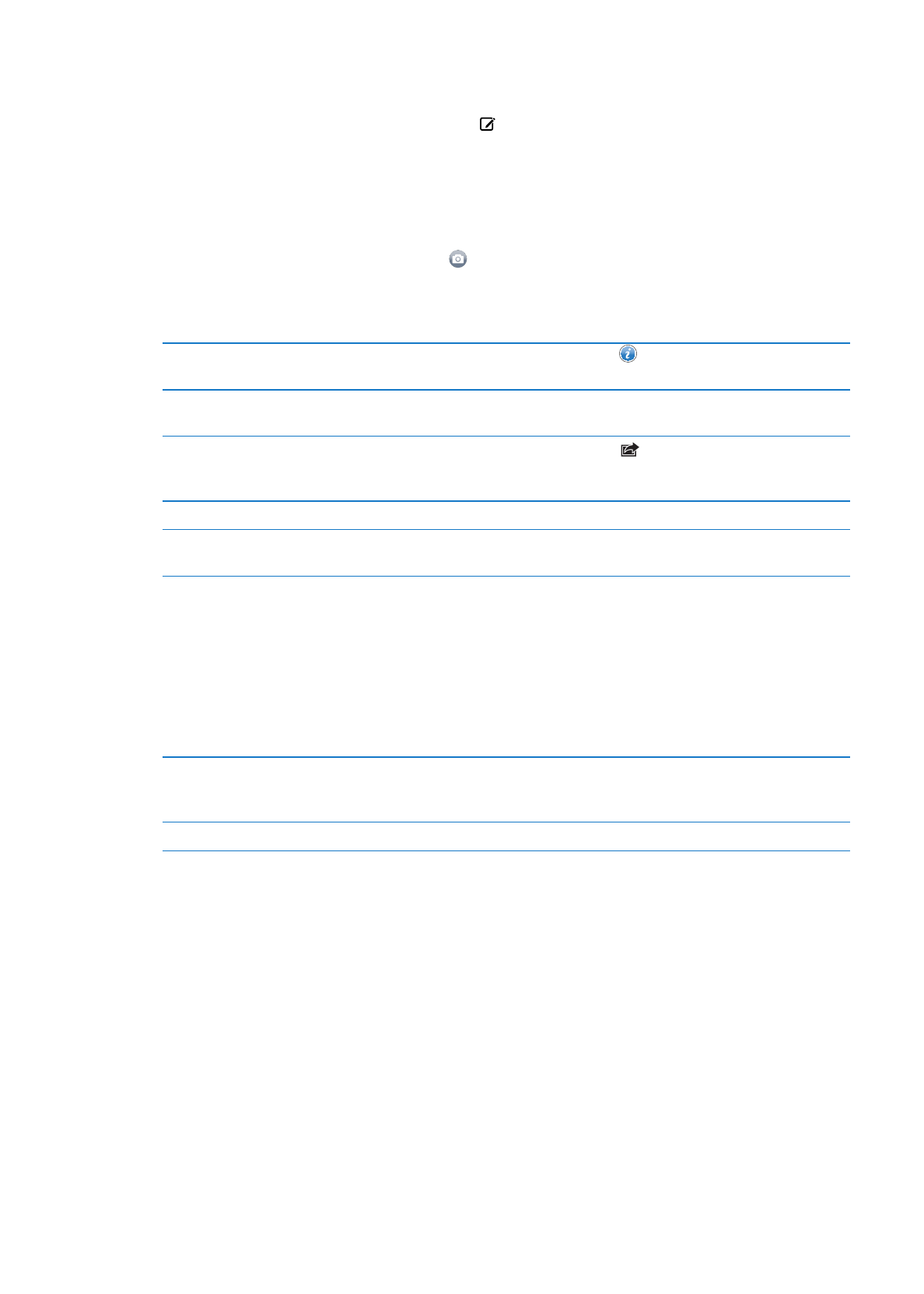
Wysyłanie wiadomości do grupy